Com as mudanças nas tecnologias tanto do sistema quanto das peças de computadores, cada vez mais o Windows consegue ser iniciado rapidamente, entretanto, ao depender da quantidade de programas que você instalou, este tempo pode aumentar consideravelmente. Por padrão, desde o Windows Vista, a Microsoft implementou um recurso que impede o carregamento de mais de um programa por vez.
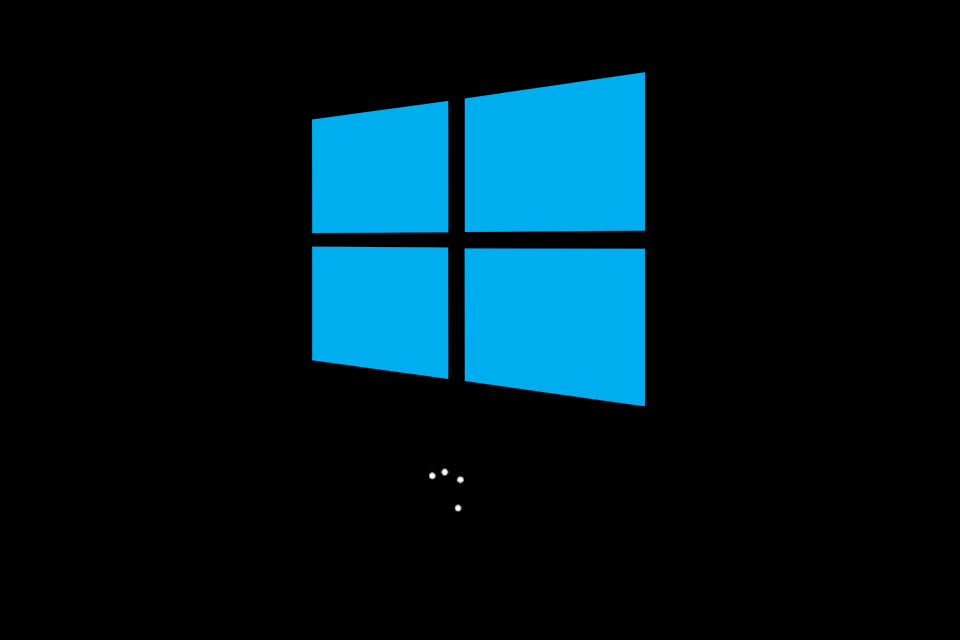
Apesar do recurso até ser útil, em computadores antigos, ele pode acabar atrapalhando o tempo de carregamento do sistema, deixando-o lento. A seguir, veja como fazer o Windows 10 iniciar mais rápido desabilitando este recurso.
Para burlar esta limitação imposta pelo Windows será necessário realizar uma alteração no registro do sistema, que se feita de maneira incorreta, pode trazer riscos a máquina. Desta forma, antes de prosseguir, certifique-se de fazer um backup dos seus arquivos importantes e de criar um ponto de restauração do sistema.
Além disto, caso você não goste do resultado da mudança, o processo é completamente reversível, conforme é explicado mais abaixo.
Como deixar o Windows 10 mais rápido
Feita as ressalvas acima, também é necessário dizer que para fazer esta alteração no sistema você precisará estar utilizando uma conta com privilégios de administrador. Veja como prosseguir:
- Aperte as teclas “Win + R” para abrir a janela do executar e entre com o comando: regedit. Aperte “Enter”;
- Navegue até este caminho: HKEY_CURRENT_USER\Software\Microsoft\Windows\CurrentVersion\Explorer;
- Ao chegar em “Explorer”, caso não exista a pasta “Serialize”, crie ela. Isto pode ser feito ao clicar com o botão direito do mouse e utilizar a opção “Novo > Chave”;
- Dentro da chave “Serialize”, na parte direita da tela, clique com o botão direito do mouse em um espaço em branco e use a opção “Novo > Valor DWORD (32 bits);
- Dê para ele o nome: StartupDelayInMSec;
- Agora, dê um clique duplo sobre o registro criado e deixe-o com o valor “0”;
- Reinicie o computador.
Após ter realizado o procedimento acima, automaticamente o Windows já passará a carregar os programas simultaneamente durante a sua inicialização, o que diminuirá o seu tempo de boot. Para desfazer esta mudança no sistema, tudo o que você precisará fazer é abrir novamente o editor de registros do Windows e apagar a chave “StartupDelayInMSec” que foi criada.
Mais Dicas Sobre o Windows:
Como colocar um programa para iniciar junto com Windows
Como fazer o Windows 10 reiniciar com pastas e aplicativos que ficaram abertos
Como programar seu PC para desligar sozinho todos os dias




